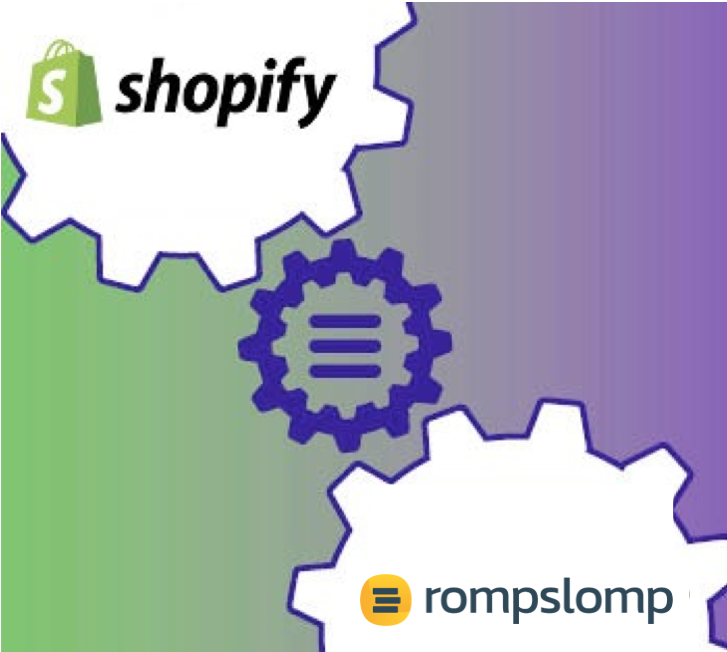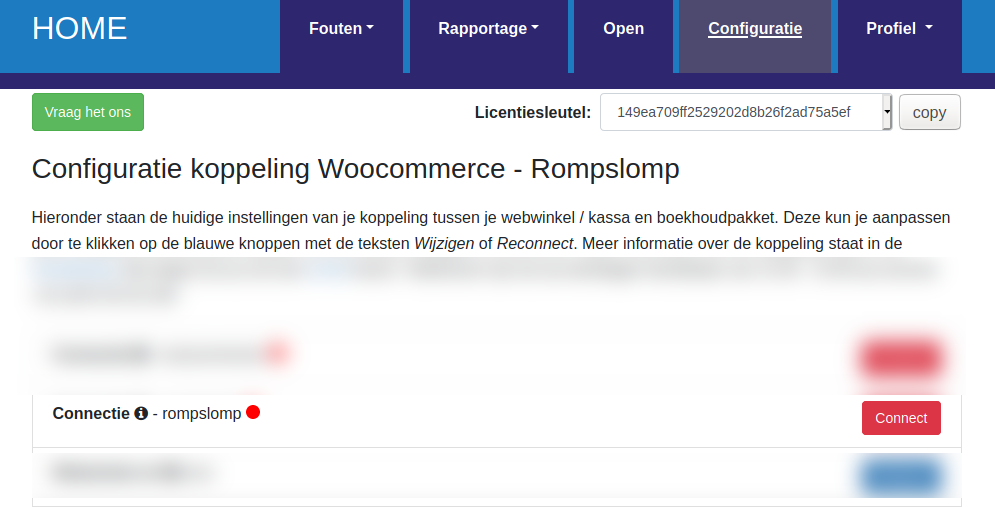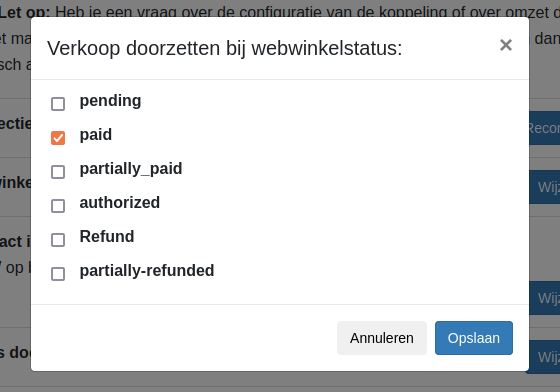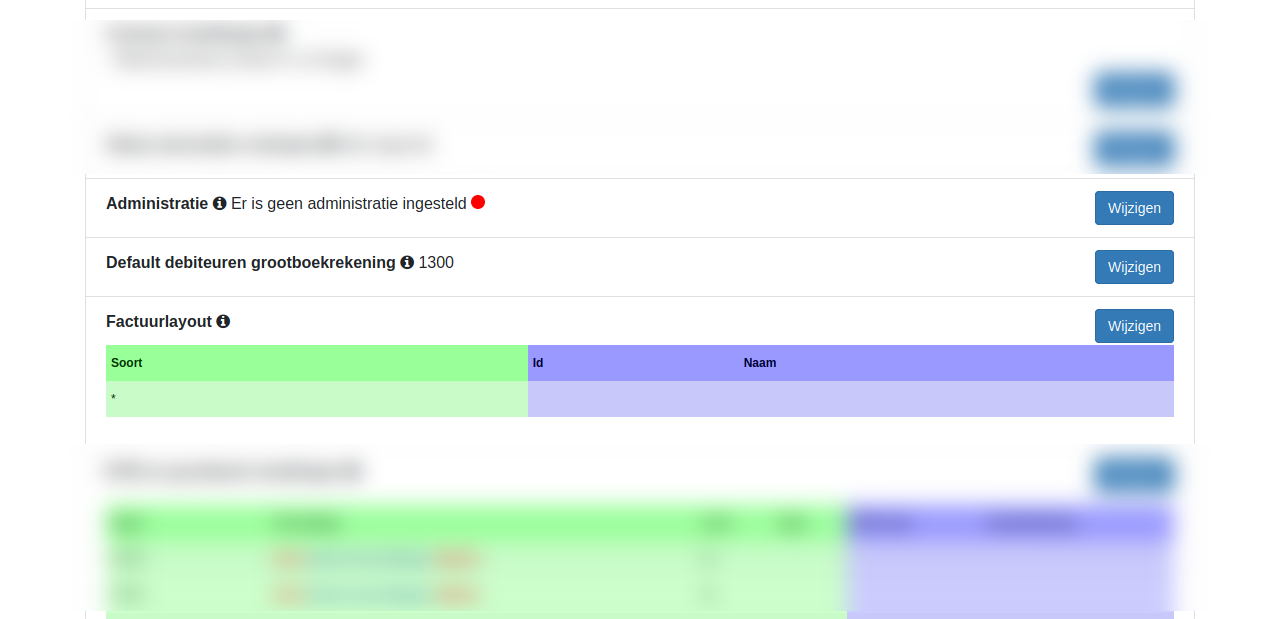1.Inleiding
Dit is de handleiding voor de koppeling tussen Shopify en Rompslomp.
Deze koppeling zorgt dat bestellingen uit de Shopify webwinkel automatisch worden doorgezet naar facturen in Rompslomp. Omdat de bestellingen direct in het boekhoudsysteem van de webwinkelier komen bespaart deze tijd op de financiële administratie. Het is ook mogelijk om betalingen voor de Shopify bestellingen door te zetten naar Rompslomp. Dit kan aangevraagd worden via webcare@webwinkelfacturen.nl. Voor deze optie worden extra kosten in rekening gebracht.
Vriendelijk aandacht gevraagd voor het volgende
- Deze koppeling is een financiële koppeling. Het is geen logistieke koppeling. De koppeling is niet geschikt voor het bijwerken van klanten in Rompslomp, het printen van pakbonnen of het synchroniseren van producten/voorraad. De koppeling werkt alleen met de paymentstatus in de Shopify bestelling, waarbij je zelf kunt instellen bij welke statussen de order doorgezet moet worden (bijvoorbeeld 'in verwerking', 'betaald' / 'refund', meerdere statussen zijn mogelijk).
- Een bestelling wordt eenmalig doorgezet naar Rompslomp. Wijzigingen die doorgevoerd worden na het doorzetten van de bestelling worden niet doorgevoerd in het boekhoudsysteem. Eventuele aanpassingen zullen dus via het refund proces in Shopify gedaan moeten worden, of dienen handmatig bijgewerkt te worden in Rompslomp.
- Deze koppeling vervangt niet het werk van de boekhouder. Deze koppeling bespaart tijd omdat je niet meer hoeft over te tikken. De boekhouder is nog steeds nodig voor advies, kennis en controle.
- We kunnen koppelen met een Rompslomp pakket waarbij we debiteuren en producten kunnen aanmaken en uitlezen. Hou hier rekening mee mocht u op dit moment gebruik maken van een proefperiode van Rompslomp.
- Tip: Andere klanten met deze koppeling hebben veel gehad aan de tips in de FAQ voor Shopify en in de FAQ voor Rompslomp.
Installeren koppeling
Je installeert deze koppeling vanuit de Shopify Appstore. Als je zoekt op webwinkelfacturen komen onze apps vanzelf tevoorschijn. Je kunt ons als leverancier herkennen aan het blauwe tandwieltje. Klik je op de App dan zie je een omschrijving en de knop Add app. Bij het activeren word je automatisch door de configuratieschermen geleid.
Als je op de knop Add app klikt dan dien je eerst te autoriseren dat de koppeling gegevens uit je webwinkel mag lezen en mogelijk zelfs schrijven. Dit staat in het volgende scherm aangegeven. Ook dien je de maandelijkse bijdrage voor de koppeling goed te keuren. Heb je de maandelijkse bijdrage goedgekeurd dan is de connectie met Shopify gelegd en word je automatisch doorgeleid naar je persoonlijke dashboard.
De installatie is voltooid als beide bolletjes van de verbinding op groen staan, en de instellingen in tabblad Configuratie ingevuld en opgeslagen zijn.
Belangrijk: Is de koppeling eenmaal geinstalleerd, log dan altijd in op het dashboard via https://uwkoppeling.webwinkelfacturen.nl, en niet vanuit de appstore.
Er is een 30-dagen gratis proefperiode.
De koppeling is een realtime koppeling. Als een bestelling een bepaalde status heeft gekregen wordt deze zo snel mogelijk naar je boekhoudsysteem doorgezet.
Wil je nog een koppeling installeren, dan kan dat op dezelfde manier. Zorg er wel voor dat je uit het dashboard van koppeling bent uitgelogd, en start de nieuwe installatie bij voorkeur in een incognito browser.
Je installeert deze koppeling vanuit de Shopify Appstore. Als je zoekt op webwinkelfacturen komen onze apps vanzelf tevoorschijn. Je kunt ons als leverancier herkennen aan het blauwe tandwieltje. Klik je op de App dan zie je een omschrijving en de knop Add app. Bij het activeren word je automatisch door de configuratieschermen geleid.
Als je op de knop Add app klikt dan dien je eerst te autoriseren dat de koppeling gegevens uit je webwinkel mag lezen en mogelijk zelfs schrijven. Dit staat in het volgende scherm aangegeven. Ook dien je de maandelijkse bijdrage voor de koppeling goed te keuren. Heb je de maandelijkse bijdrage goedgekeurd dan is de connectie met Shopify gelegd en word je automatisch doorgeleid naar je persoonlijke dashboard.
De installatie is voltooid als beide bolletjes van de verbinding op groen staan, en de instellingen in tabblad Configuratie ingevuld en opgeslagen zijn.
Belangrijk: Is de koppeling eenmaal geinstalleerd, log dan altijd in op het dashboard via https://uwkoppeling.webwinkelfacturen.nl, en niet vanuit de appstore.
Er is een 30-dagen gratis proefperiode.
De koppeling is een realtime koppeling. Als een bestelling een bepaalde status heeft gekregen wordt deze zo snel mogelijk naar je boekhoudsysteem doorgezet.
Wil je nog een koppeling installeren, dan kan dat op dezelfde manier. Zorg er wel voor dat je uit het dashboard van koppeling bent uitgelogd, en start de nieuwe installatie bij voorkeur in een incognito browser.
Uitschakelen koppeling
Indien je de koppeling wilt beeindigen kan dat eenvoudig door de app in je backend te verwijderen uit de appstore.
Stap je over naar een ander boekhoudsysteem, en wil je daarmee opnieuw een koppeling? Dan kun je de nieuwe app vanuit de appstore in je backend installeren. Zorg er wel voor dat je uit het dashboard van de oude koppeling bent uitgelogd, en start de nieuwe installatie bij voorkeur in een incognito browser.
Stap je over naar een ander webwinkelsysteem? Via onze koppelingen-pagina kun je zien of je deze vanuit de desbetreffende appstore installeert, of dmv een installatie-link.
Is de installatie gelukt, maar zie je in het dashboard van de koppeling nog wel de oude licentiesleutel staan als je op het dropdown pijltje naast de sleutel klikt (terwijl die app/sleutel wel is verwijderd)? Stuur ons dan een e-mail met het verzoek de oude sleutel te verwijderen.
Indien je de koppeling wilt beeindigen kan dat eenvoudig door de app in je backend te verwijderen uit de appstore.
Stap je over naar een ander boekhoudsysteem, en wil je daarmee opnieuw een koppeling? Dan kun je de nieuwe app vanuit de appstore in je backend installeren. Zorg er wel voor dat je uit het dashboard van de oude koppeling bent uitgelogd, en start de nieuwe installatie bij voorkeur in een incognito browser.
Stap je over naar een ander webwinkelsysteem? Via onze koppelingen-pagina kun je zien of je deze vanuit de desbetreffende appstore installeert, of dmv een installatie-link.
Is de installatie gelukt, maar zie je in het dashboard van de koppeling nog wel de oude licentiesleutel staan als je op het dropdown pijltje naast de sleutel klikt (terwijl die app/sleutel wel is verwijderd)? Stuur ons dan een e-mail met het verzoek de oude sleutel te verwijderen.
2.Hoe de koppeling werkt
Een bestelling uit de Shopify webwinkel wordt doorgezet naar een Rompslomp factuur.
Shopify werkt met webhooks. Wij ontvangen een melding zodra er een nieuwe bestelling in je webwinkel wordt aangemaakt of als een bestelling wijzigt. Als de bestelling doorgezet kan worden - dit is afhankelijk van de status - dan plaatst de koppeling de bestelling in de verwerkersqueue. Afhankelijk van de drukte in de verwerkersqueue wordt de bestelling snel of iets later doorgezet. Over het algemeen lopen de queues snel door.
Naast de webhooks draait er dagelijks een bezemwagen. Dit betekent de koppeling dagelijks controleert of alle webhooks correct zijn binnengekomen. Zijn er webhooks gemist dan worden die bestellingen alsnog opgehaald en doorgezet.
Lees meer Hoe de koppeling werkt .... Lees minder Hoe de koppeling werkt ....
Shopify werkt met webhooks. Wij ontvangen een melding zodra er een nieuwe bestelling in je webwinkel wordt aangemaakt of als een bestelling wijzigt. Als de bestelling doorgezet kan worden - dit is afhankelijk van de status - dan plaatst de koppeling de bestelling in de verwerkersqueue. Afhankelijk van de drukte in de verwerkersqueue wordt de bestelling snel of iets later doorgezet. Over het algemeen lopen de queues snel door.
Naast de webhooks draait er dagelijks een bezemwagen. Dit betekent de koppeling dagelijks controleert of alle webhooks correct zijn binnengekomen. Zijn er webhooks gemist dan worden die bestellingen alsnog opgehaald en doorgezet.
Lees meer Hoe de koppeling werkt .... Lees minder Hoe de koppeling werkt ....
Controle vooraf bestellingen
Aan het begin van de verwerking van een bestelling voeren we een aantal controles op de Shopify bestelling uit:
Aan het begin van de verwerking van een bestelling voeren we een aantal controles op de Shopify bestelling uit:
- Er wordt gecontroleerd of het totaal van de Shopify bestelling gelijk is aan de som van de bedragen in de bestelregels plus het bedrag aan verzendkosten.
- Is de bestelling een ICP bestelling dan wordt het BTW nummer gecontroleerd.
- Er wordt gecontroleerd of voor de BTW in iedere regel een overeenkomstige BTW code in Rompslomp bestaat.
- Er wordt gecontroleerd of de bestelling niet eerder is doorgezet.
Controle vooraf betalingen
Een betaling wordt alleen toegevoegd als de status van de betaling succes is. Een betaling wordt alleen doorgezet als eerst de bijbehorende bestelling is doorgezet.
Een betaling wordt alleen toegevoegd als de status van de betaling succes is. Een betaling wordt alleen doorgezet als eerst de bijbehorende bestelling is doorgezet.
Doorzetten bestellingen
Het doorzetten van een Shopify bestelling naar Rompslomp gebeurt in drie stappen:
Het doorzetten van een Shopify bestelling naar Rompslomp gebeurt in drie stappen:
- Er wordt gekeken of de klant al in Rompslomp aanwezig is. Zo nee dan wordt de klant aangemaakt. Matching gebeurt op emailadres.
- Er wordt gecontroleerd of de producten uit de Shopify bestelling al in Rompslomp aanwezig zijn. Ontbrekende producten worden aangemaakt.
- De Rompslomp factuur wordt aangemaakt en doorgezet.
Doorzetten betalingen
Een betaling wordt naar Rompslomp doorgezet door de onbetaalde factuur in Rompslomp op te zoeken en de betaling aan deze factuur toe te voegen. Lukt het niet om de onbetaalde factuur te vinden dan verschijnt de betaling bij tab Fouten op het dashboard: https://uwkoppeling.webwinkelfacturen.nl. De koppeling zal 2 nachten proberen om alsnog de openstaande factuur te vinden en de betaling daaraan toe te voegen. Verschijnt de openstaande factuur 1 of 2 dagen nadat de betaling is gedaan in Rompslomp dan is dat geen probleem.
Als de factuur op een later tijdstip in Rompslomp verschijnt dan kan de betaling alsnog handmatig gekoppeld worden aan deze openstaande factuur via de blauwe Verwerk knop op het dashboard. Omdat de betaling wordt toegevoegd aan een factuur is het niet mogelijk om betalingen door te zetten als er geen factuur te vinden is.
Een betaling wordt naar Rompslomp doorgezet door de onbetaalde factuur in Rompslomp op te zoeken en de betaling aan deze factuur toe te voegen. Lukt het niet om de onbetaalde factuur te vinden dan verschijnt de betaling bij tab Fouten op het dashboard: https://uwkoppeling.webwinkelfacturen.nl. De koppeling zal 2 nachten proberen om alsnog de openstaande factuur te vinden en de betaling daaraan toe te voegen. Verschijnt de openstaande factuur 1 of 2 dagen nadat de betaling is gedaan in Rompslomp dan is dat geen probleem.
Als de factuur op een later tijdstip in Rompslomp verschijnt dan kan de betaling alsnog handmatig gekoppeld worden aan deze openstaande factuur via de blauwe Verwerk knop op het dashboard. Omdat de betaling wordt toegevoegd aan een factuur is het niet mogelijk om betalingen door te zetten als er geen factuur te vinden is.
Controle achteraf
Nadat de bestelling is doorgestuurd en een succesmelding van Rompslomp is ontvangen wordt de bestelling als afgehandeld aangemerkt. De Shopify bestelling verschijnt bij tab Rapportage op het dashboard.
Geeft Rompslomp een foutmelding terug bij het verwerken van de bestelling dan verschijnt de bestelling bij tab Fouten op het dashboard. Via de gele knop Meer info is meer informatie over het probleem te vinden. Via de rode knop Meld probleem kan de bestelling met alle noodzakelijke gegevens heel gemakkelijk bij ons aangemeld worden nadat je zelf het probleem hebt proberen op te lossen. Is het probleem opgelost dan kan in sommige situaties de bestellingen opnieuw worden doorgezet met de blauwe Verwerk knop.
Bij het doorsturen van de betaling wordt ook de betaling geregistreerd zodat deze niet nog eens kan worden doorgezet. Ook betalingen kunnen nagekeken worden via het dashboard.
Gegevens
Informatie over de gegevens die doorgezet worden is te vinden in de sectie Day-to-day: Naar Rompslomp verderop in de handleiding.
Nadat de bestelling is doorgestuurd en een succesmelding van Rompslomp is ontvangen wordt de bestelling als afgehandeld aangemerkt. De Shopify bestelling verschijnt bij tab Rapportage op het dashboard.
Geeft Rompslomp een foutmelding terug bij het verwerken van de bestelling dan verschijnt de bestelling bij tab Fouten op het dashboard. Via de gele knop Meer info is meer informatie over het probleem te vinden. Via de rode knop Meld probleem kan de bestelling met alle noodzakelijke gegevens heel gemakkelijk bij ons aangemeld worden nadat je zelf het probleem hebt proberen op te lossen. Is het probleem opgelost dan kan in sommige situaties de bestellingen opnieuw worden doorgezet met de blauwe Verwerk knop.
Bij het doorsturen van de betaling wordt ook de betaling geregistreerd zodat deze niet nog eens kan worden doorgezet. Ook betalingen kunnen nagekeken worden via het dashboard.
Gegevens
Informatie over de gegevens die doorgezet worden is te vinden in de sectie Day-to-day: Naar Rompslomp verderop in de handleiding.
3.Installatie
Controleer na de installatie, mbv deze FAQ, of de koppeling werkt.
De koppeling tussen Shopify en Rompslomp installeer je vanuit de Appstore van Shopify. Als eerste wordt de koppeling met je webwinkel gelegd en autoriseer je de koppeling om gegevens uit je webwinkel te lezen.
Uitleg staat in paragraaf Installeren koppeling in hoofdstuk 1.
Het activeren van de koppeling gaat nu verder met:
1. Het accepteren van de voorwaarden.
2. Het leggen van de connectie met Rompslomp. Hiermee autoriseer je de koppeling transacties naar jullie Rompslomp administratie te schrijven en informatie te lezen.
3. De configuratie zelf.
Lees meer Installatie ...Lees minder Installatie ...
Het activeren van de koppeling gaat nu verder met:
1. Het accepteren van de voorwaarden.
2. Het leggen van de connectie met Rompslomp. Hiermee autoriseer je de koppeling transacties naar jullie Rompslomp administratie te schrijven en informatie te lezen.
3. De configuratie zelf.
Lees meer Installatie ...Lees minder Installatie ...
Accepteren voorwaarden
Voordat de koppeling gebruikt kan worden dienen eerst de voorwaarden geaccepteerd te worden. De voorwaarden zijn gebaseerd op de algemene ICT Voorwaarden (brancheorganisatie) en de algemene AVG richtlijnen.
Voordat de koppeling gebruikt kan worden dienen eerst de voorwaarden geaccepteerd te worden. De voorwaarden zijn gebaseerd op de algemene ICT Voorwaarden (brancheorganisatie) en de algemene AVG richtlijnen.
Connectie Rompslomp
De connectie met Rompslomp loopt via OAuth. Zorg dat je bent uitgelogd bij Rompslomp voordat je de connectie start. Je klikt nu op de rode Connect knop. Er verschijnt automatisch een inlogscherm voor je Rompslomp account. Als je inlogt krijg je een scherm waarin gevraagd wordt of je de connectie toestaat. Als je dit bevestigt dan wordt de connectie met Rompslomp gelegd.
Status doorzetten
Je kunt aangeven bij welke statussen bestellingen moeten worden doorgezet naar Rompslomp. Je kunt meerdere statussen aanvinken. De koppeling zal bestellingen nooit dubbel doorzetten. De koppeling is daartegen beveiligd.
Je kunt aangeven bij welke statussen bestellingen moeten worden doorgezet naar Rompslomp. Je kunt meerdere statussen aanvinken. De koppeling zal bestellingen nooit dubbel doorzetten. De koppeling is daartegen beveiligd.
Administratie Rompslomp
Nadat de connectie met Rompslomp gelegd is dient de administratie voor de connectie ingesteld te worden. Pas daarna kunnen de andere instellingen gedaan worden zoals de BTW tarieven. Ververs het scherm met de pijltjes naast de Copy knop om de data op te halen die bij de administratie hoort. Factuurlayout Rompslomp
Na het selecteren van de administratie en het verversen van het scherm via de pijltjes naast de Copy knop kan een factuurlayout geselecteerd worden.
Nadat de connectie met Rompslomp gelegd is dient de administratie voor de connectie ingesteld te worden. Pas daarna kunnen de andere instellingen gedaan worden zoals de BTW tarieven. Ververs het scherm met de pijltjes naast de Copy knop om de data op te halen die bij de administratie hoort. Factuurlayout Rompslomp
Na het selecteren van de administratie en het verversen van het scherm via de pijltjes naast de Copy knop kan een factuurlayout geselecteerd worden.
Inrichten BTW tarieven en grootboekrekeningen
Bij het inrichten van de BTW tarieven en de grootboekrekeningen wordt een link gelegd tussen de BTW tarieven in de webwinkel en de BTW codes en omzetrekeningen in Rompslomp. Aanpassen kan altijd door op de blauwe 'Wijzigen' knop te klikken, en via de drop-down boxjes een keuze te maken.
Bij de BTW tarieven toont de koppeling een standaard-lijst met BTW tarieven en alle EU landen. Default staan de Nederlands of Belgische BTW tarieven ingevuld. De BTW percentages kunnen aangepast worden. Bijvoorbeeld in het geval van OSS kan het Duitse BTW hoog percentage aangepast worden naar 19%.
Het is mogelijk met de BTW tarieven in de webwinkel te werken. Dit kun je aanpassen bij tab Configuratie van het dashboard, bij de optie Alle Instellingen > Contract. Zijn de BTW instellingen gedaan en opgeslagen dan zul je altijd de ingestelde BTW tarieven zien. Wil je opnieuw beginnen dan kun je de grijze knop 'BTW instellingen verwijderen' gebruiken. Dan worden je huidige instellingen verwijderd en kun je opnieuw beginnen.
Bij het inrichten van de BTW tarieven en de grootboekrekeningen wordt een link gelegd tussen de BTW tarieven in de webwinkel en de BTW codes en omzetrekeningen in Rompslomp. Aanpassen kan altijd door op de blauwe 'Wijzigen' knop te klikken, en via de drop-down boxjes een keuze te maken.
Bij de BTW tarieven toont de koppeling een standaard-lijst met BTW tarieven en alle EU landen. Default staan de Nederlands of Belgische BTW tarieven ingevuld. De BTW percentages kunnen aangepast worden. Bijvoorbeeld in het geval van OSS kan het Duitse BTW hoog percentage aangepast worden naar 19%.
Het is mogelijk met de BTW tarieven in de webwinkel te werken. Dit kun je aanpassen bij tab Configuratie van het dashboard, bij de optie Alle Instellingen > Contract. Zijn de BTW instellingen gedaan en opgeslagen dan zul je altijd de ingestelde BTW tarieven zien. Wil je opnieuw beginnen dan kun je de grijze knop 'BTW instellingen verwijderen' gebruiken. Dan worden je huidige instellingen verwijderd en kun je opnieuw beginnen.
Inrichten betaalmethoden
Je kunt hier een relatie leggen tussen de betaalmethoden in de webwinkel en een vaste debiteur uit je Rompslomp administratie. Bestellingen met een betaalmethode uit de lijst worden dan altijd onder deze debiteur geboekt. Er worden in dat geval geen nieuwe debiteuren aangemaakt.
Let op: Het instellen van vaste debiteuren kan niet voor ICP bestellingen. Bij een ICP bestelling moet een geldig BTW nummer worden doorgezet. Daarom wordt er voor een ICP bestelling altijd een debiteur aangemaakt in Rompslomp.
Let op: Helaas staat Shopify ons niet toe om de betaalmethoden uit te lezen uit die je in je webwinkel gebruikt. Daarom werken wij met een vaste lijst betaalmethoden. Het kan zijn dat er betaalmethoden tussen staan die jullie niet gebruiken en dat er betaalmethoden niet in staan die jullie wel gebruiken. Hier is een workaround voor, beschreven in deze faq.
Je kunt hier een relatie leggen tussen de betaalmethoden in de webwinkel en een vaste debiteur uit je Rompslomp administratie. Bestellingen met een betaalmethode uit de lijst worden dan altijd onder deze debiteur geboekt. Er worden in dat geval geen nieuwe debiteuren aangemaakt.
Let op: Het instellen van vaste debiteuren kan niet voor ICP bestellingen. Bij een ICP bestelling moet een geldig BTW nummer worden doorgezet. Daarom wordt er voor een ICP bestelling altijd een debiteur aangemaakt in Rompslomp.
Let op: Helaas staat Shopify ons niet toe om de betaalmethoden uit te lezen uit die je in je webwinkel gebruikt. Daarom werken wij met een vaste lijst betaalmethoden. Het kan zijn dat er betaalmethoden tussen staan die jullie niet gebruiken en dat er betaalmethoden niet in staan die jullie wel gebruiken. Hier is een workaround voor, beschreven in deze faq.
Inrichten betaalmethoden op tussenrekeningen
Bij het doorzetten van betalingen wordt een tussenrekening ingesteld van type Betaalmethoden in Rompslomp. Bij het inrichten van de tussenrekeningen is er geen mogelijkheid (meer) om op vaste debiteuren per betaalmethode te boeken.
Bij het doorzetten van betalingen wordt een tussenrekening ingesteld van type Betaalmethoden in Rompslomp. Bij het inrichten van de tussenrekeningen is er geen mogelijkheid (meer) om op vaste debiteuren per betaalmethode te boeken.
Categorieen
Het is mogelijk om de omzet door te zetten op basis van productcategorieen. Je kunt hier de grootboekrekeningen instellen. Wij adviseren een maximum van 40 categorieen en er is een technisch maximum van 99 categorieen. Bij het instellen van rekeningen bij categorieen krijgen die de voorkeur. De omzetrekeningen bij de BTW tarieven komen te vervallen.
Het is mogelijk om de omzet door te zetten op basis van productcategorieen. Je kunt hier de grootboekrekeningen instellen. Wij adviseren een maximum van 40 categorieen en er is een technisch maximum van 99 categorieen. Bij het instellen van rekeningen bij categorieen krijgen die de voorkeur. De omzetrekeningen bij de BTW tarieven komen te vervallen.
4.Day-to-day: Vanuit Shopify
Doorzetschema: Shopify werkt met webhooks. Wij ontvangen een melding zodra er een nieuwe bestelling in je webwinkel wordt aangemaakt of als een bestelling wijzigt. Als de bestelling doorgezet kan worden - dit is afhankelijk van de status - dan plaatst de koppeling de bestelling in de verwerkersqueue. Afhankelijk van de drukte in de verwerkersqueue wordt de bestelling snel of iets later doorgezet. Over het algemeen lopen de queues snel door.
De koppeling doet een extra controle voor bestellingen in de Shopify webwinkel die worden ingeladen vanuit Bol.com of Amazon. Dit inladen gebeurt via een externe app die de Shopify merchant kan inschakelen. Voor deze geimporteerde bestellingen doet de koppeling een extra controle of de BTW aanwezig is in de bestelling. Zo niet, dan zal de bestelling niet doorgezet worden. Zie onze FAQ voor meer informatie.
Omdat de Shopify koppeling met webhooks werkt dien je na installatie van de koppeling geen bestellingen met terugwerkende kracht in Shopify meer te importeren. Doe je dit wel, en laad je bijvoorbeeld 500 bestellingen tegelijk in of wijzig je 500 bestellingen van status dan ontvangt ons platform al deze wijzigingen en gaat ze verwerken. Dit is een onevenredige belasting van ons netwerk.
Betalingen (indien geactiveerd)
Bij het doorzetten van betalingen controleert de koppeling iedere dag de Shopify bestellingen die succesvol zijn doorgezet naar Rompslomp. Als de bestelling een geldige betaling heeft - een transactie met status success - dan zal deze betaling ook worden doorgezet naar Rompslomp. Het controleren van Shopify bestellingen wordt zes keer per dag uitgevoerd.
Let op: De koppeling zet GEEN betalingen door voor retouren. Dit omdat betalingen voor retouren vaak niet via de betaalkoppelingen lopen en er daarmee onterechte betalingen in Rompslomp zouden komen.
De koppeling doet een extra controle voor bestellingen in de Shopify webwinkel die worden ingeladen vanuit Bol.com of Amazon. Dit inladen gebeurt via een externe app die de Shopify merchant kan inschakelen. Voor deze geimporteerde bestellingen doet de koppeling een extra controle of de BTW aanwezig is in de bestelling. Zo niet, dan zal de bestelling niet doorgezet worden. Zie onze FAQ voor meer informatie.
Omdat de Shopify koppeling met webhooks werkt dien je na installatie van de koppeling geen bestellingen met terugwerkende kracht in Shopify meer te importeren. Doe je dit wel, en laad je bijvoorbeeld 500 bestellingen tegelijk in of wijzig je 500 bestellingen van status dan ontvangt ons platform al deze wijzigingen en gaat ze verwerken. Dit is een onevenredige belasting van ons netwerk.
Betalingen (indien geactiveerd)
Bij het doorzetten van betalingen controleert de koppeling iedere dag de Shopify bestellingen die succesvol zijn doorgezet naar Rompslomp. Als de bestelling een geldige betaling heeft - een transactie met status success - dan zal deze betaling ook worden doorgezet naar Rompslomp. Het controleren van Shopify bestellingen wordt zes keer per dag uitgevoerd.
Let op: De koppeling zet GEEN betalingen door voor retouren. Dit omdat betalingen voor retouren vaak niet via de betaalkoppelingen lopen en er daarmee onterechte betalingen in Rompslomp zouden komen.
Refunds
Wil je dat de koppeling naast de bestellingen ook de refunds doorzet, dan kun je de status refund of partially_refunded aanvinken in het tabblad Configuratie bij Status doorzetten verkopen. Refunds moeten in Shopify correct zijn aangemaakt, dwz dat de refund gedaan moet worden op de regels. Een refund verwerken met alleen een bedrag kan de koppeling helaas niet. Zie hier voor meer informatie: FAQ.
Let op: Voor refunds gaat de koppeling maximaal 30 dagen terug in de tijd. Ook zet de koppeling een refund alleen door als de koppeling eerder de bestelling waar de refund betrekking op heeft, heeft doorgezet.
Wil je dat de koppeling naast de bestellingen ook de refunds doorzet, dan kun je de status refund of partially_refunded aanvinken in het tabblad Configuratie bij Status doorzetten verkopen. Refunds moeten in Shopify correct zijn aangemaakt, dwz dat de refund gedaan moet worden op de regels. Een refund verwerken met alleen een bedrag kan de koppeling helaas niet. Zie hier voor meer informatie: FAQ.
Let op: Voor refunds gaat de koppeling maximaal 30 dagen terug in de tijd. Ook zet de koppeling een refund alleen door als de koppeling eerder de bestelling waar de refund betrekking op heeft, heeft doorgezet.
Vriendelijk aandacht gevraagd voor het volgende
De koppeling zal veel velden uit een Shopify bestelling niet uitlezen of doorzetten naar Rompslomp. Met name de note_attribute velden en de custom-velden worden niet meegenomen. De reden is dat verschillende webwinkels deze velden verschillend gebruiken. Omdat onze koppelingen voor alle webwinkeliers moeten werken kunnen we dit niet voor individuele merchants inregelen.
Let speciaal op velden die via een plugin binnen komen. Er is een behoorlijke kans dat de koppeling deze velden niet meeneemt.
De koppeling zal veel velden uit een Shopify bestelling niet uitlezen of doorzetten naar Rompslomp. Met name de note_attribute velden en de custom-velden worden niet meegenomen. De reden is dat verschillende webwinkels deze velden verschillend gebruiken. Omdat onze koppelingen voor alle webwinkeliers moeten werken kunnen we dit niet voor individuele merchants inregelen.
Let speciaal op velden die via een plugin binnen komen. Er is een behoorlijke kans dat de koppeling deze velden niet meeneemt.
Uitwerking veldniveau bestellingen
Uitwerking Shopify bestelling. +-
| Hieronder een uitwerking op veld-niveau bij het ophalen van bestellingen. Aan de orde komen de algemene waarden in de bestelling, de bestelregels, de verzendkosten en de debiteurgegevens. | ||
| Naam veld | Waarden uit Shopify bestelling | |
| Bestel-identifier | [id] | |
| Bestelnummer | Wordt als volgt bepaald:
|
|
| Factuurnummer | Wordt als volgt bepaald:
|
|
| Boekdatum | [created_at] | |
| Besteldatum | [processed_at] | |
| Status bestelling | [financial_status] | |
| Betaalstatus | als de status van de bestelling paid is dan paid, anders geen betaalstatus | |
| Betaalreferentie | [order_number] | |
| Affiliatenummer | Wordt als volgt bepaald
|
|
| Valuta | [currency] indien aanwezig | |
| Betaalmethode | veld [gateway] in [transactions] | |
| Besteltotaal incl BTW en kortingen | [total_price] | |
| Totaal BTW bestelling incl kortingen | Waarde in [total_tax], of, als die waarde 0 is, de waarde uit [current_total_tax]. Bij het gebruik van de [current_total_tax] zit een extra controle. De BTW regels in de bestelling moeten optellen tot de waarde in [current_total_tax]. | |
| Besteltotaal excl BTW en kortingen | Verschil bovenstaande twee regels | |
| Aanduiding ICP | De koppeling bepaalt als volgt of het om een ICP bestelling gaat:
|
|
| Aanduiding Internationaal | De koppeling bepaalt als volgt of het om een internationale bestelling gaat:
|
|
| Kortingen |
Kortingen worden als volgt bepaald:
|
|
Uitwerking Shopify bestelregels. +-
| Voor het uitlezen van de bestelregels pakt de koppeling het veld [line_items]. Er kunnen meerdere bestelregels in de bestelling staan en de koppeling leest deze regels een-voor-een uit. | ||
| Naam veld | Waarden uit Shopify bestelregel | |
| Productid | [product_id] | |
| categoyid | Catgory die bij het product hoort | |
| Aantal | [quantity] | |
| SKU | [sku] | |
| Omschrijving | [name] | |
| BTW percentage |
Het BTW percentage wordt als volgt bepaald:
|
|
| Bedragen excl BTW |
De bedragen excl BTW worden als volgt bepaald:
|
|
| Bedragen incl BTW |
De bedragen incl BTW worden als volgt bepaald:
|
|
| Korting in bestelregel |
De korting in de bestelregel wordt als volgt bepaald:
|
|
| BTW code en rekeningen Rompslomp | Deze worden bepaald aan de hand van de instellingen, het BTW percentage en het leveringsland. Hier wordt ook in meegenomen of het een ICP of internationale bestelling is. Bij het doorzetten op categorieen wordt de omzetrekening van de category gebruikt. Deze kan ingesteld worden via het dashboard. | |
Uitwerking Shopify verzendkosten. +-
| Voor het uitlezen van de verzendkosten pakt de koppeling het veld [shipping_lines]. Er kunnen meerdere verzendregels zijn. Wat betreft de naam en het BTW percentage wordt alleen naar de eerste regel gekeken, voor de bedragen worden de bedragen in alle verzendregels opgeteld. In verreweg de meeste gevallen zal er sprake zijn van maximaal 1 regel voor de verzendkosten. | ||
| Naam veld | Waarden uit Shopify bestelregel | |
| Omschrijving | [title] uit de eerste regel van de verzendkosten | |
| BTW percentage | Som van de waarden in veld [rate] uit de [tax_lines] in de eerste regel van de verzendkosten. | |
| Verzendkosten excl BTW |
De verzendkosten excl BTW worden als volgt bepaald:
|
|
| Verzendkosten incl BTW |
De verzendkosten incl BTW worden als volgt bepaald:
|
|
| BTW code en rekeningen Rompslomp | Deze worden bepaald aan de hand van de instellingen, het BTW percentage en het leveringsland. Hier wordt ook in meegenomen of het een ICP of internationale bestelling is. | |
Uitwerking Shopify klant. +-
| Naam veld | Waarden uit Shopify klant |
| Indien aanwezig [email] anders [contact_email] | |
| Factuuradres |
Indien aanwezig op basis van [billing_address] in de Shopify bestelling
Als er geen factuur- en geen verzendadres is dan wordt gekeken naar de informatie in [customer] en [customer][default_address]. |
| Verzendadres |
Indien aanwezig op basis van [shipping_address] in de Shopify bestelling
|
| BTW nummer |
Het BTW nummer wordt als volgt bepaald:
|
Uitwerking Shopify betalingen. +-
| Dit wordt gebruikt als betalingen apart worden doorgezet naar Rompslomp. Deze optie kan aangevraagd worden via webcare@webwinkelfacturen.nl. Aan deze optie zijn extra kosten verbonden. | |
| Voor het bepalen van de betaalgegevens gebruikt de koppeling het veld [transactions]. Er kunnen voor een bestelling meerdere betalingen zijn gedaan, dus met meerdere betaalmethoden. Op dit moment wordt alleen de eerste betaling gebruikt, dus [transactions][0]. | |
| Naam veld | Waarden uit Shopify bestelling |
| Het betaalde bedrag | [amount] |
| Valuta | [currency] |
| Betaalmethode | [gateway] |
| Status | [status] |
| Transactie-id | [authorization] |
| Betaaldatum | [processed_at] |
5.Day-to-day: Naar Rompslomp
Aanmaken facturen
Voor bestellingen in Shopify kunnen in Rompslomp facturen worden aangemaakt.

Voor bestellingen in Shopify kunnen in Rompslomp facturen worden aangemaakt.
Aanmaken debiteuren
Bij het doorzetten van klantinformatie wordt eerst gecontroleerd of de klant al eens eerder is doorgezet. Zo ja, dan wordt deze Rompslomp debiteur gebruikt als debiteur van de Rompslomp transactie. Is de klant nog niet bekend, dan wordt deze toegevoegd aan Rompslomp. Matching gebeurt op basis van e-mailadres.
Let op: De koppeling maakt alleen debiteuren aan. De koppeling wijzigt geen debiteuren.
Uitwerking veldniveau Rompslomp
Bij het doorzetten van klantinformatie wordt eerst gecontroleerd of de klant al eens eerder is doorgezet. Zo ja, dan wordt deze Rompslomp debiteur gebruikt als debiteur van de Rompslomp transactie. Is de klant nog niet bekend, dan wordt deze toegevoegd aan Rompslomp. Matching gebeurt op basis van e-mailadres.
Let op: De koppeling maakt alleen debiteuren aan. De koppeling wijzigt geen debiteuren.
Aanmaken producten
Bij het doorzetten van bestellingen naar Rompslomp facturen controleert de koppeling eerst of de producten uit de bestelling al in Rompslomp bestaan. De koppeling voegt ontbrekende producten vervolgens toe aan het boekhoudsysteem. Bestaat een product al in Rompslomp dan wordt het product niet nogmaals toegevoegd. De koppeling zet de volgende producten automatisch in Rompslomp: Verzendkosten, Betaalkosten, Toeslag, Korting en Extra kosten.
Rompslomp accepteert alleen SKU's bestaand uit cijfers/letters, zonder afwijkende tekens.
Bij het aanmaken van facturen gebruikt de koppeling het BTW percentage zoals dat in de bestelling van Shopify staat. Ook als er een ander BTW percentage staat in het product van Rompslomp.
Bij het doorzetten van bestellingen naar Rompslomp facturen controleert de koppeling eerst of de producten uit de bestelling al in Rompslomp bestaan. De koppeling voegt ontbrekende producten vervolgens toe aan het boekhoudsysteem. Bestaat een product al in Rompslomp dan wordt het product niet nogmaals toegevoegd. De koppeling zet de volgende producten automatisch in Rompslomp: Verzendkosten, Betaalkosten, Toeslag, Korting en Extra kosten.
Rompslomp accepteert alleen SKU's bestaand uit cijfers/letters, zonder afwijkende tekens.
Bij het aanmaken van facturen gebruikt de koppeling het BTW percentage zoals dat in de bestelling van Shopify staat. Ook als er een ander BTW percentage staat in het product van Rompslomp.
Aanmaken betalingen
Betalingen uit Shopify worden in Rompslomp geimporteerd door een betaling toe te voegen aan de openstaande factuur. Deze betaling bestaat uit de volgende velden:
Betalingen uit Shopify worden in Rompslomp geimporteerd door een betaling toe te voegen aan de openstaande factuur. Deze betaling bestaat uit de volgende velden:
- Bedrag betaald
- Omschrijving: Het verkoopnummer en de transactie-identifier
- Kruispost, zoals ingesteld in het dashboard
- Betaaldatum
Uitwerking veldniveau Rompslomp
Uitwerking op veld-niveau Rompslomp factuur. +-
| Naam | Voorbeeld | Opmerking |
| sales_invoice | ||
| date | 2023-01-02 | besteldatum |
| due_date | 2023-01-16 | Twee weken na de besteldatum - dit kan niet aangepast worden. |
| contact_id | 4556686965 | klantnummer uit Rompslomp |
| Valuta | eur | valuta |
| Omschrijving | 298 |
Bestelnummer, op verzoek factuurnummer. Bij een negatieve bestelling Credit bestelnummer, op verzoek factuurnummer. |
| invoice_lines | ||
| product_id | 4970548064 | product id uit Rompslomp |
| quantity | 1 | aantal |
| vat_rate | 0.21 | BTW percentage |
| vat_type_id | 701184043 | BTW code |
| account_id | 5464900859 | |
| price_per_unit | 12.40 | Eenheidsprijs excl BTW |
| description | 14 dagen verlenging | Omschrijving |
| template_id | 4460540845 | |
| validates_vat_number | ||
Uitwerking op veld-niveau Rompslomp klant. +-
| Naam | Voorbeeld | Opmerking |
| is individueel | true | |
| adres | [adres][huisnummer] | |
| Postcode | [zipcode] | |
| Stad | [city] | |
| Land | [isocountry] | |
| KVKnummer | [kvk] | |
| BTWnummer | [BTWnr] | Als btwnummer niet wordt meegegeven, dan is het standaard leeg. |
| contactpersoons naam | [voornaam][achternaam] | |
| [email] | ||
| Telefoonnummer | [telnr] | |
| Bedrijfsnaam | [company] | Als er een bedrijfsnaam wordt meegegeven, dan is_individueel -> false. |
Uitwerking op veld-niveau Rompslomp product. +-
| Naam | Voorbeeld | |
| product | ||
| op vooraad | true | |
| regels | ||
| omschrijving | productnaam | |
| BTWpercentage | [Taxpercentage] | |
| BTWtype id | [BTW ID] | |
| prijs per stuk | [prijsExcl] | |
| Productcode | [articlekey] | |
6.Support
Wij vinden het belangrijk dat je als webwinkelier op het moment dat je dat zelf wilt direct toegang hebt tot informatie over de koppeling. Daarom heeft iedere klant een persoonlijk dashboard.
Lees meer Support .... Lees minder Support ....
Lees meer Support .... Lees minder Support ....

Op het Dashboard >> Rapportage zie je welke bestellingen uit je Shopify webwinkel, per wanneer, zijn doorgezet naar Rompslomp.
Bij Dashboard >> Fouten zie je welke bestellingen niet zijn doorgezet. Daar kunnen geldige redenen voor zijn zoals geen BTW op de verzendkosten of een ongeldig BTW nummer van de klant. Er staan suggesties wat je moet doen om de foutsituatie op te lossen en ook is er een Verwerk knop om met voorrang een bestelling (opnieuw) door te schieten. Kom je er niet uit dan kun je de rode Meld probleem knop gebruiken om fouten bij ons aan te melden.
Bij Dashboard >> Open zie je welke bestellingen wel al zijn opgehaald maar nog niet zijn doorgezet omdat zij nog niet de juiste status hebben in de webwinkel. Iedere nacht draaien er jobs om de status opnieuw te bekijken en de bestelling alsnog door te zetten.
Bij Dashboard >> Configuratie staan de instellingen van je koppeling. Je kunt instellingen daar aanpassen.
Bij Dashboard >> Profiel staan facturen voor download. Ook kun je hier een extra emailadres opgeven voor het verzenden van emails.
We hebben een uitgebreide FAQ-sectie op de website. Kijk in het bijzonder naar deze secties: https://faq.webwinkelfacturen.nl/category/31/shopify.html en https://faq.webwinkelfacturen.nl/category/54/rompslomp.html.
Overige vragen en opmerkingen kun je sturen naar webcare@webwinkelfacturen.nl. Voor een snelle beantwoording graag altijd de licentiesleutel en zoveel mogelijk informatie sturen. Dus loop je vast bij de installatie geef dan aan waar je vastloopt. En als er een foutmelding is, die natuurlijk ook. Ontbreken er volgens jou bestellingen, graag nummer en datum doorgeven. Dan kunnen wij heel gericht gaan zoeken en je antwoorden wat er aan de hand is.
Wil je liever dat wij de installatie van de koppeling voor je doen? Dat kan. Stuur een email naar webcare@webwinkelfacturen.nl met het verzoek. Voor een installatie brengen we € 39,50 excl BTW in rekening. Voor installaties hebben we toegang tot de webwinkel en het boekhoudsysteem nodig.
Wij kunnen migraties uitvoeren voor verkopen die in het verleden hebben plaatsgevonden. De aanvraag procedure en werkwijze beschrijven we in deze faq. Voor migraties brengen we € 67,50 excl BTW per 1000 bestellingen in rekening.